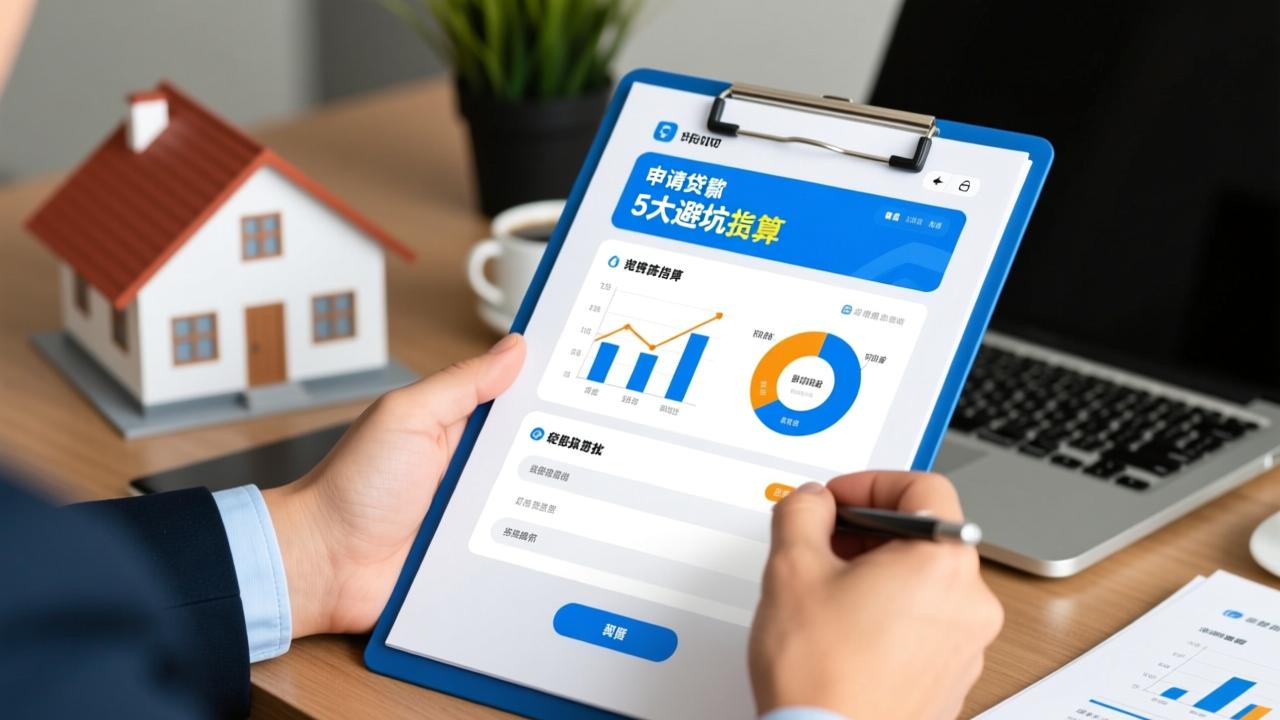CPU如何超频?一步步教你安全提升处理器性能
在计算机世界中,超频是一个让人既兴奋又谨慎的话题。简单来说,CPU超频就是通过调整硬件参数,让处理器运行在高于出厂默认频率的状态,从而获得更强的性能表现。这种做法并不需要更换硬件,只需在BIOS或UEFI中进行设置,就能让电脑在游戏、渲染或多任务处理中跑得更快。虽然听起来像是“免费升级”,但背后其实涉及了不少技术细节和风险考量。
超频的核心原理在于调整CPU的运行频率,而频率又由外频(BCLK)和倍频(Multiplier)共同决定。外频是主板提供给CPU的基础频率,而倍频则是CPU内部的一个倍数系数。例如,如果外频是100MHz,倍频是35x,那么最终的运行频率就是3.5GHz。通过提高倍频或外频,甚至两者同时调整,就可以让CPU突破出厂设定的频率上限。当然,频率越高,所需的电压和散热条件也会随之增加。
要实现超频,首先得确认你的硬件是否支持。主流的Intel和AMD平台中,部分型号的CPU和主板是专为超频设计的。例如,Intel的“K”系列处理器搭配Z系列主板,或者AMD的Ryzen处理器搭配X570、B550等芯片组主板,都是不错的超频平台。此外,良好的散热系统也是关键,风冷、水冷甚至是液氮冷却都有人使用,目的就是让CPU在高频状态下保持稳定运行。
BIOS/UEFI设置界面入门与参数解读
第一次进入BIOS/UEFI界面时,很多人可能会感到有点眼花缭乱。BIOS是计算机启动时最先运行的系统,而UEFI则是现代主板使用的图形化固件界面。进入方式通常是开机时按下Del、F2、F10或Esc等键,具体取决于主板品牌。进入之后,你会看到几个主要的标签页,比如“Main”、“Advanced”、“Boot”和“Save & Exit”。不过我们真正要关注的是“Overclocking”或“AI Tweaker”这类与超频相关的选项卡。
在这个界面中,有几个关键参数你需要了解。首先是Base Clock(BCLK),也就是外频,默认通常是100MHz。其次是CPU Ratio(倍频),这个数值决定了CPU的最终频率。比如倍频设为35x,外频保持100MHz,那主频就是3.5GHz。另外还有CPU Core Voltage(Vcore),这是提供给CPU核心的电压,超频时通常需要适当提高它来保持稳定性。有些主板还提供Load-Line Calibration(LLC)选项,用于防止电压波动过大,这对稳定超频非常有帮助。
刚开始接触这些设置时,建议你先逐一查看每个选项的默认值,不要急于修改。可以记录下当前的设置,这样万一出错还能恢复。有些主板还提供了“XMP”或“DOCP”配置文件,用于快速加载内存的超频参数,虽然这不是CPU超频的重点,但在整体系统稳定性上也有一定影响。
调整倍频、外频与电压的步骤指南
正式开始超频前,我通常会先锁定目标频率。比如我的CPU默认是3.6GHz,我想把它超到4.6GHz,那我就需要把倍频从36x调高到46x(前提是外频还是100MHz)。大多数主板都支持直接调整倍频,这是最简单也最安全的超频方式,尤其适用于Intel的“K”系列和AMD Ryzen处理器。
如果你的主板或CPU不支持直接调整倍频(比如某些锁频的型号),那可能就需要通过提高外频来实现超频。外频不仅影响CPU,还会影响内存、PCIe总线等其他部件,所以调整外频时要格外小心。比如将外频从100MHz提升到125MHz,可能会让内存频率从3200MHz跳到4000MHz,这可能超出内存控制器的承受范围,导致系统不稳定。
电压的调整是另一个关键环节。随着频率的提升,CPU需要更多的电力来维持稳定运行。我通常会在BIOS中将Vcore从自动(Auto)改为手动(Manual),并逐步增加0.01V~0.05V。比如默认电压是1.25V,我可以先尝试1.30V看看是否稳定。需要注意的是,电压不是越高越好,过高的电压会导致温度飙升,甚至缩短CPU寿命。
调整完这些参数后,保存并重启系统。如果系统无法正常启动,你可以尝试清除CMOS来恢复默认设置。现在很多主板都支持“BIOS Flashback”功能,即使系统无法启动也能更新或恢复BIOS设置。
稳定性测试与频率优化:使用AIDA64、Prime95等工具
完成初步的频率设置和电压调整后,接下来就是最关键的一步:稳定性测试。我一般会使用几款常见的工具来验证超频后的系统是否稳定,比如AIDA64、Prime95、Cinebench R23和HWiNFO64等。
AIDA64的“系统稳定性测试”功能非常全面,它可以同时对CPU、内存、缓存和FPU进行压力测试。我会开启这个测试并运行至少30分钟,观察系统是否有崩溃、蓝屏或重启的情况。同时,我还用HWiNFO64监控CPU温度、电压和功耗,确保各项指标都在安全范围内。
Prime95是一款老牌的CPU压力测试工具,它的“Small FFTs”模式对CPU发热和功耗要求很高,非常适合用来检测极限状态下的稳定性。运行一段时间后,如果系统依然稳定,说明当前的频率和电压组合是可行的。如果出现报错或系统崩溃,那就要回BIOS调整参数,比如适当提高电压或降低频率。
除了极限测试,我也喜欢用Cinebench R23来做性能对比。这个软件可以模拟真实应用场景,比如视频渲染、建模等任务,帮助我判断超频是否真正带来了性能提升。如果分数比默认状态下高出10%以上,而且温度控制得当,那这次超频就算成功了。
超频并不是一次性的操作,而是一个不断尝试和优化的过程。每次调整参数后都要重新测试,直到找到一个性能与稳定性之间的最佳平衡点。
温度管理与散热系统优化方案
我自己刚开始超频的时候,最忽视的就是温度问题。结果就是CPU温度一飙到90℃以上,系统就开始不稳定,甚至自动关机。后来我才明白,温度是超频过程中最关键的因素之一。随着频率和电压的提升,CPU的功耗会显著增加,随之而来的就是更高的发热量。
为了应对这个问题,我第一时间升级了自己的散热系统。原本的原装风冷散热器已经完全不够用了,我换成了一个高性能风冷塔式散热器,后来干脆直接上了一体式水冷。水冷在温度控制方面表现确实出色,特别是在高电压、高频率的状态下,能明显感受到温度下降带来的稳定性提升。
除了更换散热设备,我还做了不少细节优化。比如,机箱内部的风道布局我重新调整了一下,加装了额外的进风和排风扇,确保热空气能快速排出。另外,散热器与CPU之间的导热也需要注意,我用了质量更好的导热硅脂,涂抹方式也讲究了一些,尽量做到薄而均匀。这些小改动虽然看起来不起眼,但对整体温度控制帮助不小。
如何避免系统不稳定与蓝屏问题
在超频的过程中,系统不稳定是最常见的问题之一。我自己就遇到过几次蓝屏和突然重启的情况,后来慢慢摸索出了一些经验。首先,超频不能一蹴而就,我开始尝试的时候是逐步增加频率,每次只加100MHz,然后进行测试,这样更容易找到稳定的点。
电压设置也是一个关键因素。刚开始我误以为电压越高越稳定,结果反而导致温度过高,系统反而更不稳定。后来我学会了在适当范围内调整电压,比如每次只加0.01V~0.02V,观察系统反应,这样更容易找到平衡点。
另外,内存的稳定性也不能忽视。超频CPU的同时,内存频率也可能被拉高,如果内存本身体质一般,或者时序没调好,就会导致系统崩溃。我会在BIOS里手动加载内存的XMP配置文件,并根据实际情况进行微调,比如适当放宽时序或增加内存电压。这些操作虽然看起来复杂,但只要一步步来,其实并不难掌握。
长期超频对CPU寿命的影响及保修问题说明
我自己也很好奇,长期超频会不会让CPU“折寿”。查阅了一些资料后,我发现确实有一定影响。超频会提高CPU的工作电压和温度,长期处于高负荷状态,会加速电子迁移,从而影响芯片的稳定性,甚至缩短使用寿命。不过,只要控制得当,比如温度不超标、电压不过高,这种影响其实是非常有限的。
我在日常使用中发现,如果只是小幅度超频,比如从4.0GHz提到到4.5GHz,同时保持电压在合理范围,CPU的寿命并不会受到太大影响。但如果是极限超频,比如为了跑分把电压加到1.4V以上,那长期使用确实会带来风险。
关于保修问题,我特意查了我所用的Intel和AMD的官方政策。一般来说,大多数厂商的CPU一旦被检测出有超频记录,保修就会失效。比如Intel的“K”系列处理器明确说明不提供超频导致的损坏保修。而AMD虽然近年来对超频比较友好,但官方依然不承诺为超频损坏提供保修服务。因此,如果你对稳定性或保修比较在意,建议在超频前仔细权衡,或者保留一份原始配置的记录,以备不时之需。